आप शायद नए डिजिटल मिश्रण बोर्डों जहां बैंड मंच पर एक पैच बे में प्लग है कि एक FOH मिश्रण बोर्ड के लिए एक ईथरनेट केबल के माध्यम से नियंत्रित किया जाता है देखा है. यह एक केबल डिजाइन स्थिति FOH केबल का एक विशाल सांप चलाने होने पर एक बहुत बचाता है. लेकिन उन mixers महंगा हो और हमें हमेशा सब कुछ हम प्रभाव, कंप्रेशर्स, आदि के लिए चाहते हैं तो क्या हुआ अगर हम MainStage साथ एक ही बात कर सकता है, एक हार्डवेयर नियंत्रक (यानी KORG nanoKontrol) और 2 लैपटॉप एक ईथरनेट के माध्यम से जुड़ा नहीं दे सकते हैं केबल का उपयोग कर जो कुछ भी प्रभाव हम चाहते हैं?
On stage we will have a laptop with a soundcard that has enough inputs to put the band into the PA. I recommend getting at least an 8 XLR input soundcard with Firewire such as those from MOTU or Presonus. These soundcards can also be daisy chained for more inputs. From this stage laptop we are going to connect an ethernet cable to the laptop at the front of house. Whether you use a CAT5 or CAT6 cable is up to you but CAT6 is known to be faster and block out interference especially over long distances.
चरण 1 - स्क्रीन साझा करना सेट
हम समझ कैसे नेटवर्क MIDI और स्क्रीन साझेदारी का उपयोग लैपटॉप के साथ संवाद करने की जरूरत है स्क्रीन शेयरिंग (प्रणाली वरीयताएँ में) हमें हमारे लैपटॉप FOH और नेटवर्क मिडी से मंच लैपटॉप को देखने के लिए अनुमति देता है. हमें हमारे हार्डवेयर नियंत्रक के साथ मंच लैपटॉप को नियंत्रित करने के लिए अनुमति देता है. मंच लैपटॉप पर खुला और "प्रणाली वरीयताएँ" "साझा" जाओ. "स्क्रीन साझा" पर मुड़ें इतना है कि हम लैपटॉप FOH का उपयोग करने के लिए मंच लैपटॉप स्क्रीन देख सकते हैं. यह भी स्टेज लैपटॉप का नाम.
चरण 2 - ऑडियो / मिडी सेटअप
अब दोनों लैपटॉप पर अपने "उपयोगिताएँ फ़ोल्डर" के लिए जाना और "ऑडियो / MIDI सेटअप" खुला . "नेटवर्क" पर क्लिक करें . प्रत्येक लैपटॉप के लिए एक सत्र जोड़ें, अगर एक पहले से ही वहाँ नहीं है. पर मंच लैपटॉप, दोनों स्थानीय और Bonour नाम और FOH "लैपटॉप FOH" लैपटॉप प्रकार के तहत प्रकार "स्टेज लैपटॉप" में .
You should also see in the "Directory", your laptop that you can connect to. A green light shows who's on your network and be sure to hit connect. Once connected you will see "Participants".
चरण 3 - मिडी आउटपुट. नियंत्रक मिलो
दोनों लैपटॉप MainStage चल रहा हो की जरूरत है. "स्टेज लैपटॉप" सभी सामान्य mic निविष्टियाँ, प्रभाव मॉनिटर भेजता है, आदि है और सेटअप बैंड शायद "मिक्सर" टेम्पलेट का उपयोग करने के लिए शुरू के साथ पहले किया जाना चाहिए . MainStage "" लैपटॉप FOH मिडी बस के रूप में उपयोग कर रहा है हार्डवेयर नियंत्रक से डेटा "स्टेज लैपटॉप" करने के लिए भेजने के बाहर. लैपटॉप FOH एक बाहरी साधन चैनल जोड़ सकते हैं ताकि हम हमारे स्टेज लैपटॉप के लिए मिडी भेज सकते हैं की जरूरत है. अपने नियंत्रक मिडी उत्पादन सेट सुनिश्चित करें!
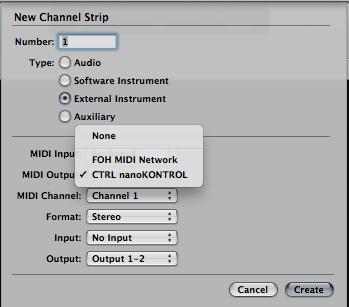
चरण 4 - कनेक्शन बनाना
... ठीक है, अब अच्छा हिस्सा है! लैपटॉप FOH से स्टेज "स्क्रीन साझा" का उपयोग लैपटॉप से कनेक्ट. बस एक नया खोजक खिड़की खोलने के लिए और बाएँ हाथ के कॉलम पर, आप "साझा" मेनू के तहत स्टेज लैपटॉप देखना चाहिए . "शेयर स्क्रीन" मारो और अगर लॉगिन और आप कनेक्ट कर रहे हैं स्टेज लैपटॉप का पासवर्ड ... FOH नहीं अपने लैपटॉप में प्रकार की जरूरत है.
एक नई विंडो खुले पॉप और आप अब स्टेज लैपटॉप स्क्रीन देख सकते हैं और यह कर्सर के नियंत्रण होना चाहिए चाहिए. यह आप presets, प्रभाव, आदि बदलने के लिए अगर जरूरत अनुमति देगा.
चरण 5 - लेआउट जानें
स्टेज लैपटॉप पर, Mainstage में "लेआउट" मोड में समारोह "जानें" का उपयोग करें, आपके सभी faders, धूपदान, जो कुछ भी आप हार्डवेयर नियंत्रक से करना चाहते आदि असाइन करें. "स्टेज लैपटॉप नेटवर्क" "डिवाइस" के लिए करने के क्रम में यह अपने नियंत्रक के साथ संवाद करने के लिए आवंटित करने के लिए सुनिश्चित करें.
My Korg nano Controller has 4 "Scenes" which allow me to assign different things to the knobs and faders.
Of course bigger controllers will allow more settings. Now you could also do this wirelessly! BUT... do you want to take that chance of losing the wireless connection or somebody with their iPhone trying to "hack" in? Personally, one cable is easy and guarantees a connection.
इस सेटअप के साथ मज़े और सभी संभावनाओं आप प्रभाव plugins के साथ एक साउंड इंजीनियर, अब घर प्रणाली द्वारा सीमित नहीं के रूप में प्राप्त कर सकते हैं बनाने के बारे में सोच!
कैसे स्थापित करने के अपने सभी की जरूरत है जीना यहाँ के लिए Mainstage के बारे में अधिक जानें .


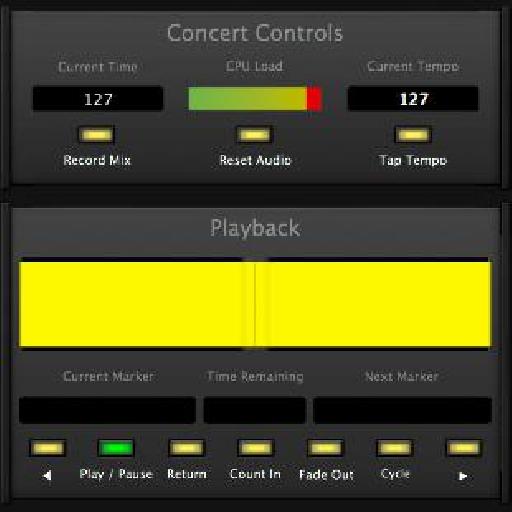
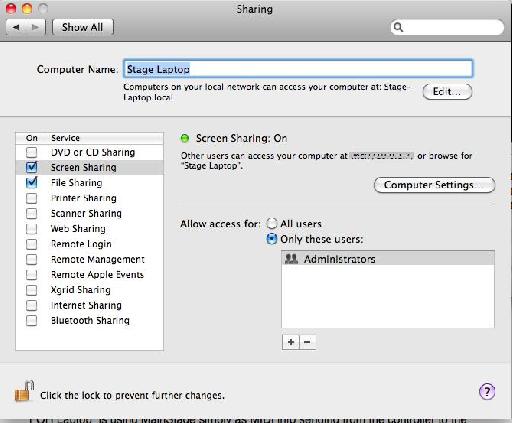
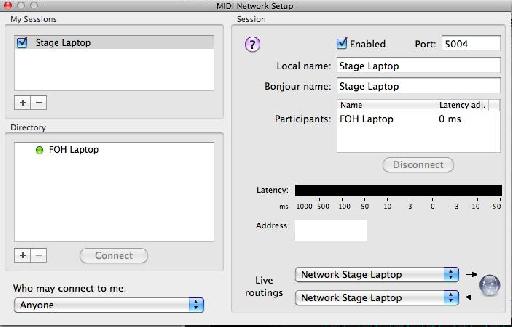
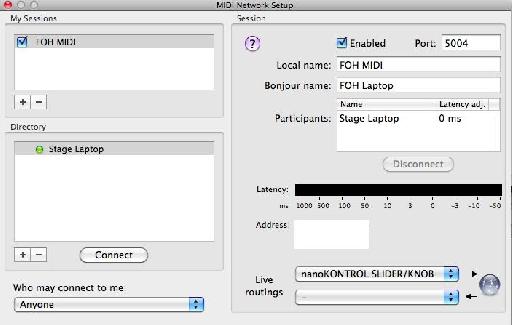
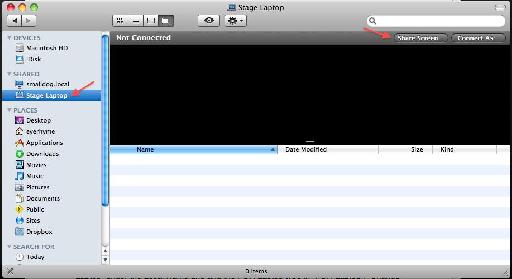
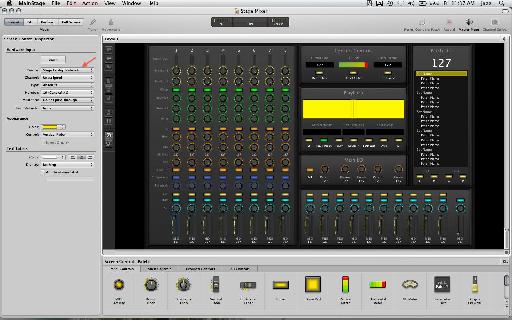

 © 2024 Ask.Audio
A NonLinear Educating Company
© 2024 Ask.Audio
A NonLinear Educating Company
Discussion
Okay now for the question...
How do you input the instruments/mics into the laptops?
Can anyone give me an example product?
Say to input 12 mics and 4 instruments?
Plus whether this is still a viable option?
Cheers,
Bob
Want to join the discussion?
Create an account or login to get started!